在使用WPS表格時怎樣使一組數據中部符合要求的數字凸顯出來呢。現在來看看具體怎么操作。假如我們現在有如圖所示的一組數據,需要將其中不符合要求的數字通過單元格格式突出顯示出來。
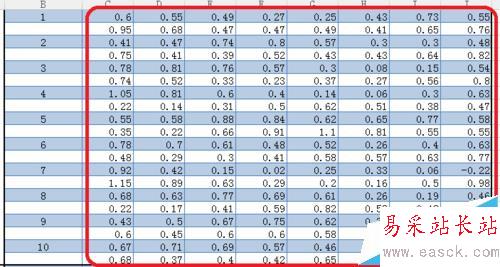
1、先將需要處理的數據全部選中(注意不要選到其他地方)。

2、然后,依次點擊“開始”中的“格式”,及下拉選項中的“條件格式”(根據實際情況也可選擇點擊“突出顯示”)。
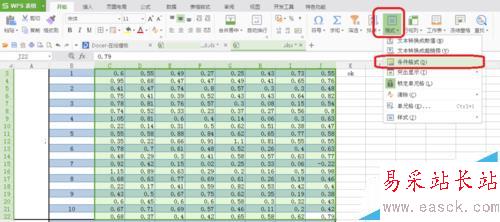
3、進入條件格式中,調整條件(單元格數值,未介于等根據實際情況選擇);然后,點擊“格式”設置要凸顯的單元格格式。
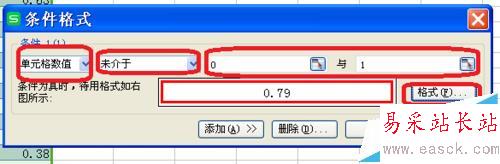
4、進入單元格格式設置,可以對數字,字體,邊框,圖案填充等選項根據實際需要做出調整,(這里將邊框設置為紅色線條),點擊確定。

5、返回到條件格式設置,繼續點擊確定(如果需要可點擊“添加”增加其他條件格式)就會處理數據了, 結果如圖所示,所有未介于0~1的數字邊框變紅。
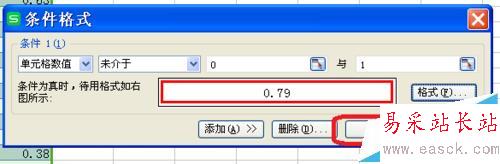
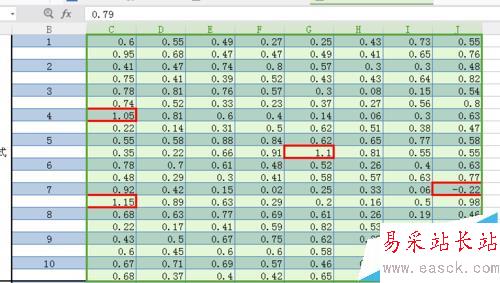
相關推薦:
WPS表格數據怎么轉換成柱形圖?
WPS表格中的數據怎么做成折線圖?
WPS表格中怎么套用求和公式計算?
新聞熱點
疑難解答